פרסומת
דמיין את התחושה אם הפילת את מכשיר האנדרואיד שלך ומצאת שהוא כבר לא עובד. מה היית עושה אם תאבד את הכל בטלפון שלך? תוכלו להימנע מהסיוט הזה על ידי הקפדה על גיבוי אנדרואיד למחשב האישי.
ישנן מספר דרכים בהן תוכלו לעשות זאת, תלוי באיזה נתונים בטלפון אתם רוצים לגבות. האפשרויות שלך מגבות רק תמונות, לוקחות גיבוי "פלאש" של טלפון אנדרואיד, משתמשת באפליקציית גיבוי של צד שלישי בחינם או הופכת את הטלפון לשרת FTP אלחוטי.
נחקור את כל ארבע האפשרויות. דפדף בהם והשתמש באפשרות המתאימה לך ביותר.
1. תמונות גוגל: גיבוי תמונות קל
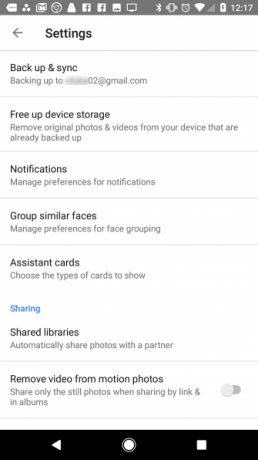
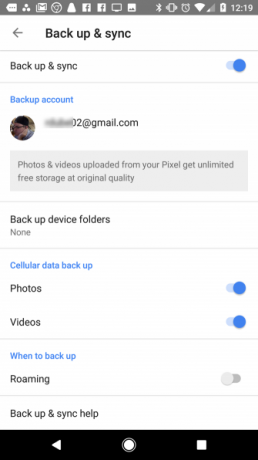
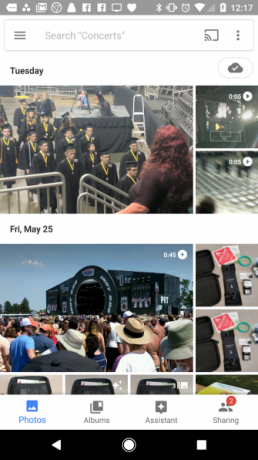
רוב האנשים משתמשים בטלפון שלהם כדי לצלם תמונות לעיתים קרובות. במקרים רבים, תמונות הן באמת הנתונים היחידים בטלפון שאכפת לך לאבד.
אם זה נשמע כמוך, יש דרך פשוטה להבטיח שכל תמונה שתצלם תגבה לענן: באמצעות צילומי Google.
בזכות הגיבוי והסנכרון האוטומטי של האפליקציה, Google תעלה כל תמונה או סרטון שתצלם ישירות לחשבון אלבומי Google שלך. הגדרת זה ו באמצעות אלבומי Google בטלפון שלך זה קל:
- פתח את תמונות Google בטלפון שלך או התקן אותו אם עדיין אין לך את זה.
- הקש על תפריט בפינה השמאלית העליונה ובחר הגדרות.
- בתפריט ההגדרות, לחץ על גבה וסנכרן.
- הפעל את המצב שליד גבה וסנכרן.
תראה גם אפשרות להפעלת תמונות ו סרטונים תחת גיבוי נתונים סלולריים. אם תאפשר זאת, גיבויים לתמונות ווידאו יתקיימו גם כאשר אינך נמצא ב- Wi-Fi. אם אתה משתמש בתכנית נתונים סלולרית מוגבלת, סביר להניח שתרצה להשבית אפשרות זו.
כדי לוודא שתמונות אלה מגבות אוטומטית למחשב האישי שלך, יהיה עליך לעשות זאת התקן את Google Drive במחשב שלך והיכנס באמצעות חשבון Google שלך.
אחרי שעשיתם זאת, בקרו כונן גוגל באינטרנט. היכנס במידת הצורך, לחץ על גלגל השיניים ובחר הגדרותואז בחר בתיבת הסימון שליד צור תיקיה של תמונות Google.
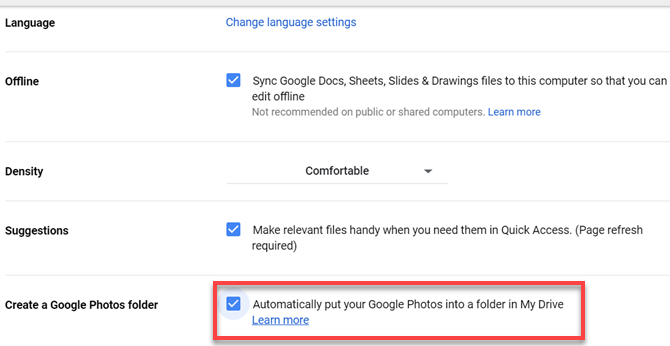
בשלב הבא, לחץ באמצעות לחצן העכבר הימני על סמל Google Drive במגש המערכת של המחשב שלך. לחץ על שלוש הנקודות תפריט ובחר את העדפות אפשרות. על גוגל דרייב כרטיסיות, ודא שיש לך את זה צילומי גוגל תיקיה שנבחרה אם אינך מסנכרן כבר הכל.
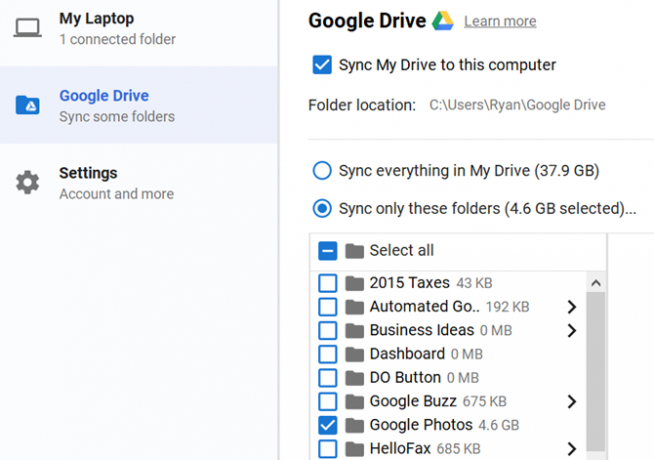
לאחר השלמת הסנכרון, תראה את הסמל צילומי גוגל תיקיה במחשב שלך עם אותן תמונות המאוחסנות בטלפון.
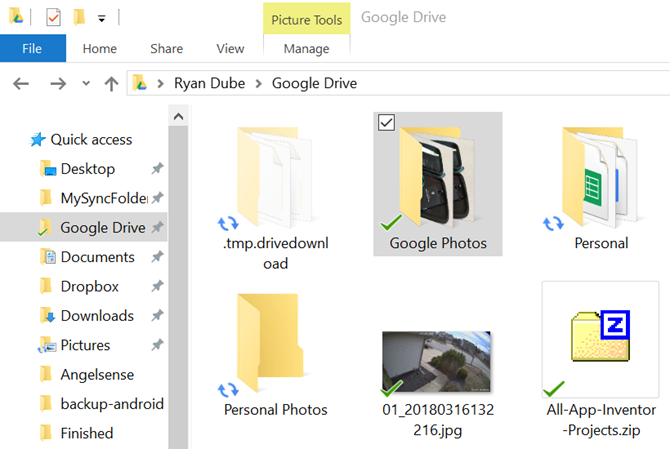
אלה יסונכרנו ומתעדכנים אוטומטית.
תכונת הסנכרון של Google Drive כונן גוגל יגבה כעת וסנכרן את הקבצים שלךגוגל מחליפה את Google Drive למחשבים אישיים ומכונה בכלי חדש אותו היא מכנה גיבוי וסנכרון. זה מאפשר לך לגבות ולסנכרן את כל הקבצים והתיקיות השונים שלך. קרא עוד היא למעשה דרך נהדרת לגבות אוטומטית כל התיקיות (או כולן) בטלפון החכם שלך. כאשר קבצים אלה מגבים לענן, הם מסתנכרנים אוטומטית עם התיקיות במחשב האישי שלך.
הורד:צילומי גוגל (חינם)
2. מנהל ROM: גבה הכל למשתמשים שורש
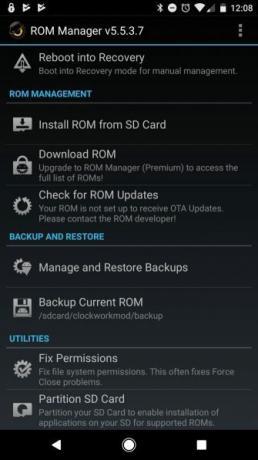
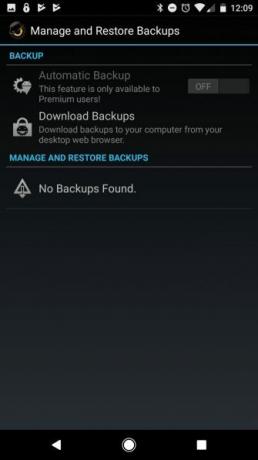
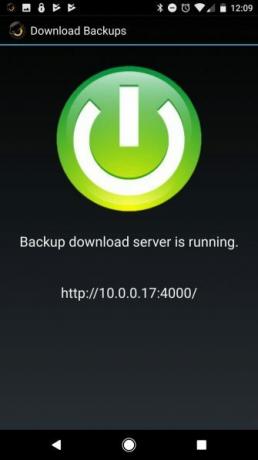
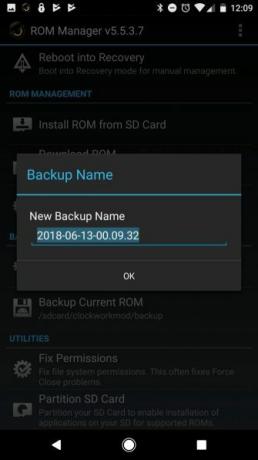
אם אתה חושש לאבד את כל הגדרות הטלפון המותאמות אישית שלך ואת הרשימה הארוכה של היישומים שהתקנת, מנהל ROM הוא בהחלט הדרך ללכת.
באמצעות מנהל ROM אתה יכול קח גיבוי של כל טלפון Android שלך כיצד לגבות את מכשיר ה- Android שלך כראויכך תוכלו לגבות לחלוטין את מכשיר ה- Android על ידי הגנה על התמונות, ה- SMS, אנשי הקשר וכל השאר. קרא עוד . אם משהו אי פעם ישתבש, אתה יכול פשוט להבהב את המכשיר עם ROM המגובה שלך.
לא כדאי לרשום איזה מנהל ROM מגבה, מכיוון זה מגבה הכל. זה גם מאפשר לך לקחת גיבויים לכרטיס ה- SD שלך באופן אוטומטי ומספק שרת אירוח קבצים קטן שאתה יכול להתחבר אליו באמצעות המחשב שלך כדי להוריד את הגיבויים.
זוהי אחת השיטות הטובות ביותר לגיבוי מכשיר ה- Android שלך, אך יש תפס אחד: הוא גם מחייב אותך שורש את הטלפון שלך. אם אינך מרגיש בנוח לעשות זאת, כדאי לך לעבור לאופציה אחרת.
הורד:מנהל ROM (חינם, דורש שורש)
3. גבה את הנייד שלך: להגדרות ואפליקציות
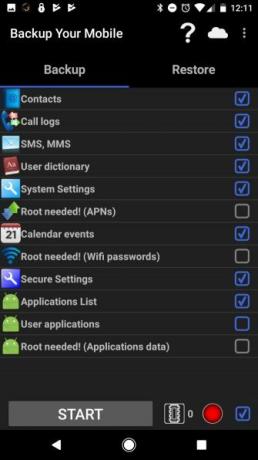
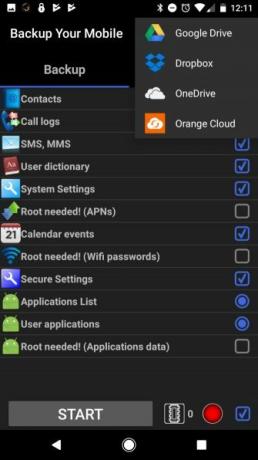
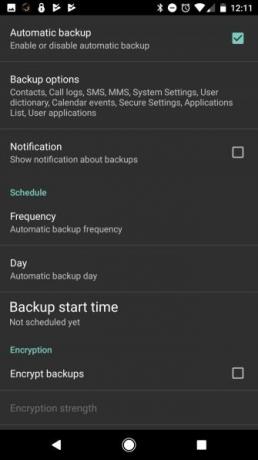
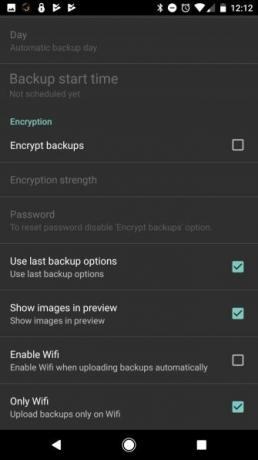
אם אתה מחפש אפשרות ללא שורש להורדת נתוני Android שלך למחשב, גיבוי לנייד שלך הוא בחירה ממש טובה. יש לו ממשק משתמש פשוט בו אתה יכול לבחור את כל מה שאתה רוצה לגבות.
הפריטים החשובים ביותר כוללים:
- אנשי קשר
- הגדרות מערכת
- הגדרות מאובטחות
- רשימת יישומים
- יישומי משתמש
- יומני SMS ושיחות
ישנם כמה פריטים כמו נתוני יישומים ושמות נקודת גישה (APNs) שאתה לא יכול לגבות מבלי להכות את הטלפון שלך.
האפליקציה תומכת בשירותי הענן הבאים לשליחת הגיבויים שלך ל:
- גוגל דרייב
- Dropbox
- OneDrive
- ענן כתום
ברגע שהנתונים שלך נמצאים בשירותי ענן אלה, אתה יכול לסנכרן אותם בקלות עם המחשב האישי שלך לאחסון מאובטח של גיבויים אנדרואיד שלך.
הורד:גבה את הנייד שלך (חינם)
4. שרת FTP WiFi: העתק כל קובץ באופן אלחוטי
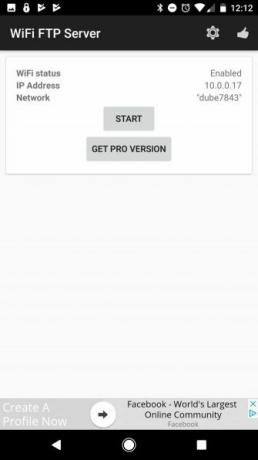
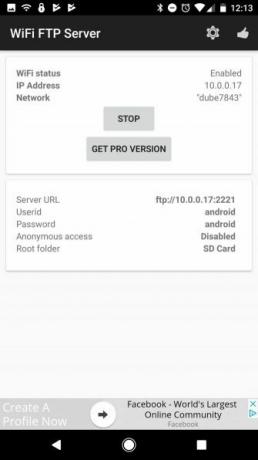
תמיד תוכל ללכת עם האפשרות הקלאסית ולגבות באמצעות כבל USB. זוהי המלצה נפוצה לגיבוי טלפון אנדרואיד למחשב.
אבל מדוע תשתמש בכבל בעולם שכזה בנוי על טכנולוגיה אלחוטית? אתה יכול לגבות בקלות את מכשיר ה- Android שלך על ידי התקנת אפליקציית שרת ה- FTP Wi-Fi והגדרת התצורה של הטלפון שלך כשרת FTP אלחוטי.
זה פשוט מטורף לשימוש. פשוט לחץ על התחל כפתור וזה יראה לך את כתובת ה- IP לחיבור באמצעות FTP. זה כולל גם את מספר היציאה ואת תעודת הזהות / הסיסמה.
ואז, נפתח לקוח ה- FTP האהוב עליך שלושת לקוחות FTP בחינם הטובים ביותר עבור WindowsFTP היא שיטת שיתוף קבצים שימושית ושיטת ההפעלה להעלאת קבצים למארח אינטרנט. להלן לקוחות FTP הטובים ביותר שתוכלו לתפוס בחינם. קרא עוד במחשב האישי שלך, כמו FileZilla, והתחבר למכשיר Android שלך באופן אלחוטי.
כשאתה מתחבר, תראה את כל התוכן בטלפון בשתי החלוניות הימניות בפינה השמאלית התחתונה של FileZilla. אתה יכול לגלוש לתיקיה כלשהי בטלפון שלך, ולהוריד אותם לכל מקום במחשב שלך שבו תרצה לאחסן את נתוני Android שלך.
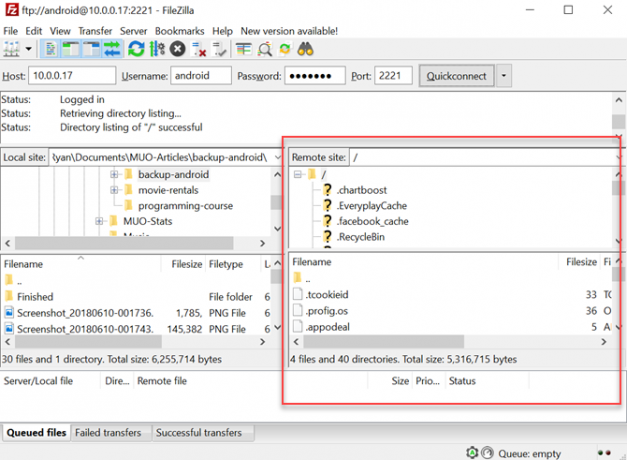
זו הדרך הפשוטה והמהירה ביותר לא רק לגבות, אלא להוריד כל דבר מהטלפון ומהר למחשב.
הורד:שרת FTP Wi-Fi (חינם)
גבה את מכשיר ה- Android שלך לשקט נפשי
זה קל מדי לתאונה עם הטלפון שלך. טיפה אחת על המדרכה או תלוש ליד הכיור, וזה המשחק. זה יכול לגרום לשעות של בזבוז זמן בהגדרת הטלפון החדש שלך.
אולם לקיחת גיבוי באופן קבוע פירושה שברגע שיש לך את הטלפון החלופי שלך ביד, אתה יכול לשחזר אותו בקלות. זה יהיה כמו ששום דבר מעולם לא קרה. אם אתה מעדיף לגבות לענן מאשר למחשב האישי שלך, בדוק את זה פתרונות גיבוי אחרים עבור אנדרואיד כיצד לגבות את מכשיר ה- Android שלך כראויכך תוכלו לגבות לחלוטין את מכשיר ה- Android על ידי הגנה על התמונות, ה- SMS, אנשי הקשר וכל השאר. קרא עוד .
לראיין תואר ראשון בהנדסת חשמל. הוא עבד 13 שנה בהנדסת אוטומציה, 5 שנים בתחום ה- IT, וכעת הוא מהנדס אפליקציות. כעורך מנהל לשעבר של MakeUseOf, הוא דיבר בכנסים ארציים להמחשת נתונים והופיע בטלוויזיה וברדיו הארציים.